Tutorial per la prima attivazione di N5/N5 Pro

FASE 1. Memoria, installazione HDD
Scansiona il codice QR per ottenere il video ufficiale e vedere come installare la memoria e il disco rigido.
FASE 2. Accensione e avvio

FASE 2.1
Inserire lo standard, il cavo di alimentazione, il cavo di rete e il cavo HDMI (collegato al monitor).
*Assicurarsi di connettersi a Internet per la configurazione iniziale.

FASE 2.2
Premere il pulsante di accensione per accendere il dispositivo.

FASE 2.3
Attendere 3-5 minuti fino a quando il monitor visualizza il LOGO + l'indirizzo IP (avvio riuscito).
Nota: non è presente un desktop di sistema e per il funzionamento sono necessari altri dispositivi.
2.3.1 MinisCloud OS non dispone di un desktop di sistema
2.3.2 Richiede un altro computer/telefono per l'interazione
FASE 2.1
Inserire lo standard, il cavo di alimentazione, il cavo di rete e il cavo HDMI (collegato al monitor).
*Assicurarsi di connettersi a Internet per la configurazione iniziale.
FASE 2.2
Premere il pulsante di accensione per accendere il dispositivo.
FASE 2.3
Attendere 3-5 minuti fino a quando il monitor visualizza il LOGO + l'indirizzo IP (avvio riuscito).
Nota: non è presente un desktop di sistema e per il funzionamento sono necessari altri dispositivi.
2.3.1 MinisCloud OS non dispone di un desktop di sistema
2.3.2 Richiede un altro computer/telefono per l'interazione



FASE 3. Installare l'APP Client
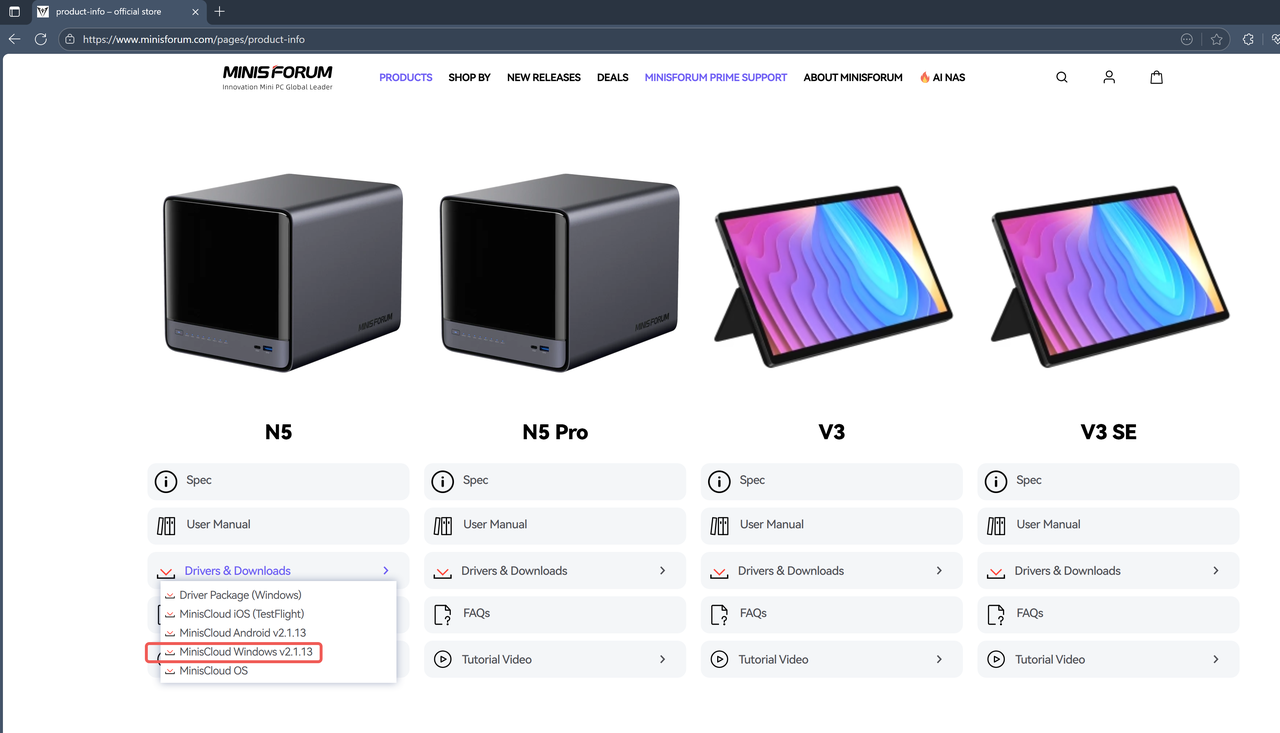
Accesso tramite browser: http://www.minisforum.com→ In alto “ASSISTENZA” → Cerca ‘N5’ o “N5 Pro”.
Scaricare e installare l'APP corrispondente al proprio sistema.
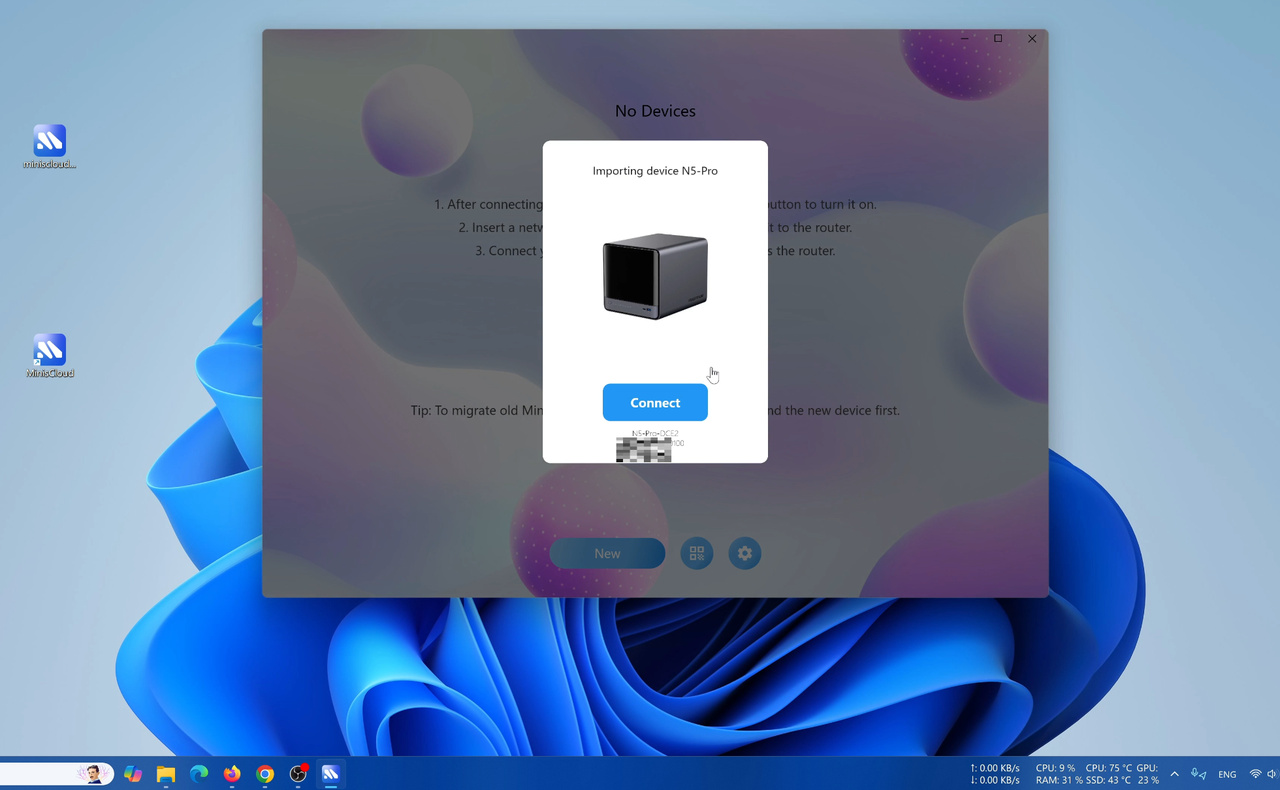
FASE 4. Aggiungere il NAS
Apri l'APP, clicca su Scansiona o inserisci l'indirizzo IP per aggiungere un dispositivo.
FASE 5. Inizializzazione dell'amministratore
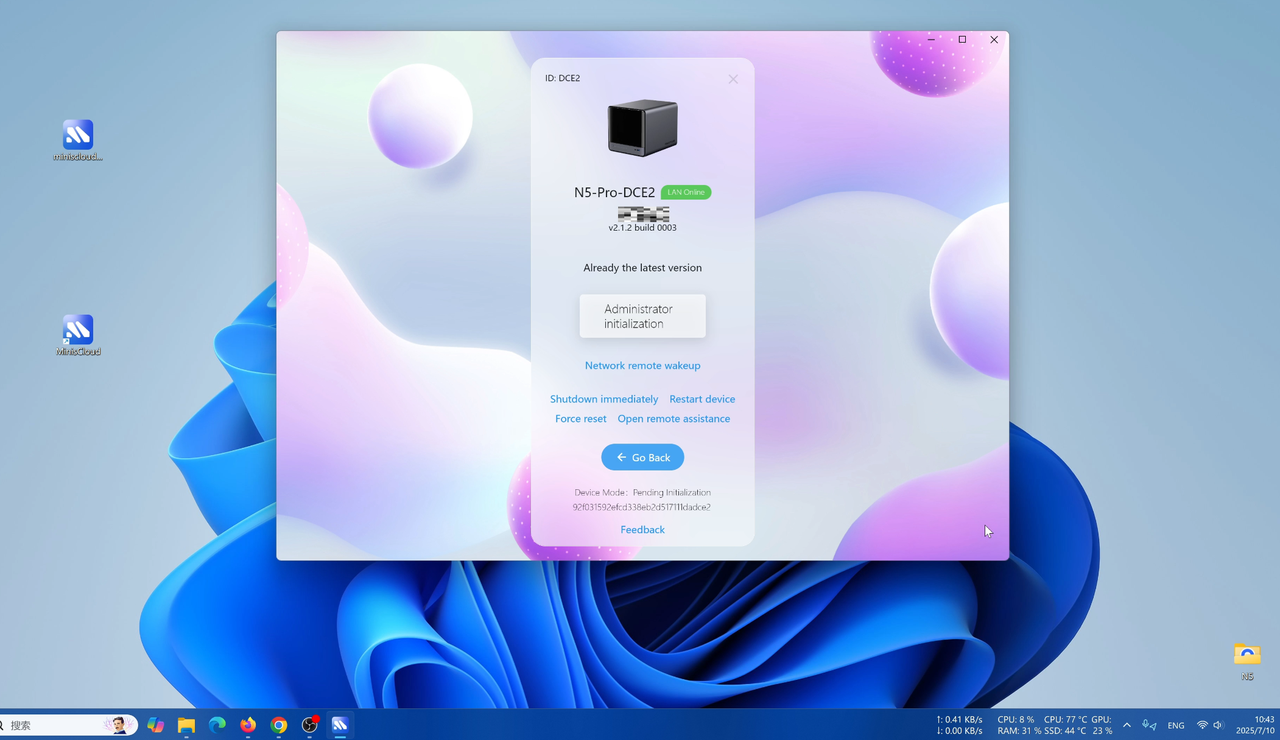
FASE 5.1 Registrare un account
Inserire nome utente/password (account amministratore), l'indirizzo e-mail/numero di telefono è facoltativo.
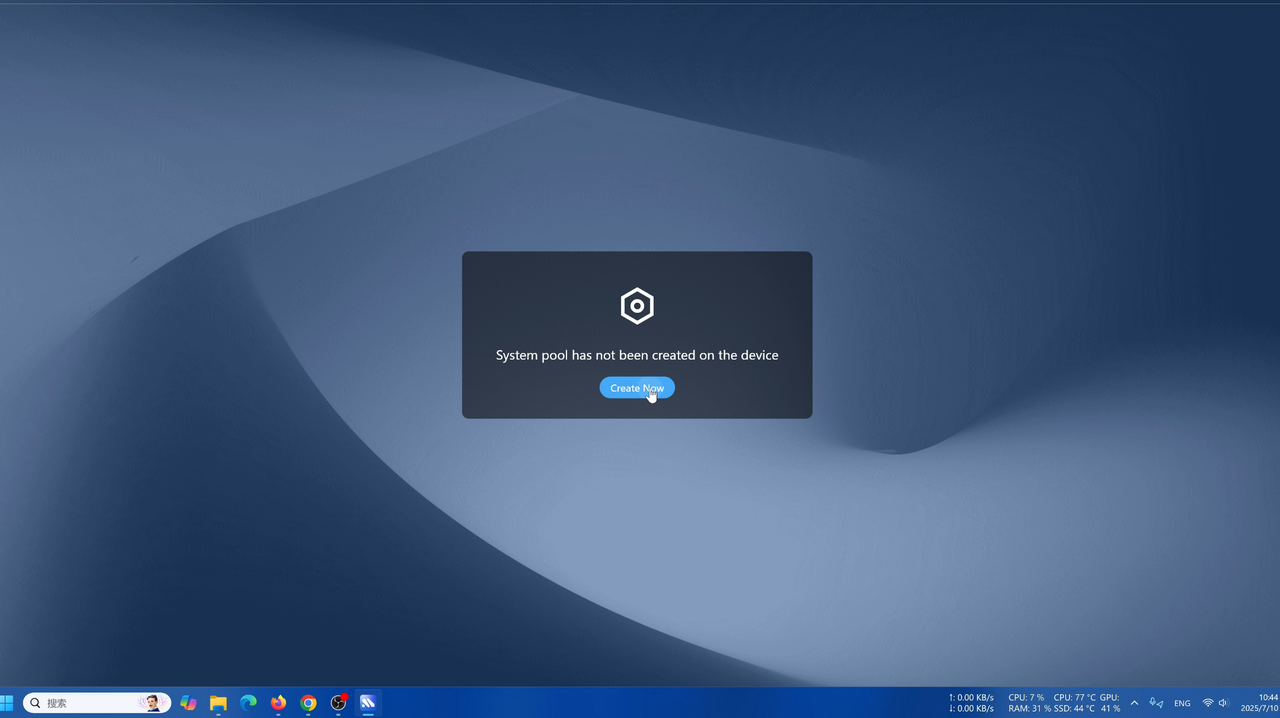
FASE 5.2 Creare un pool di archiviazione
⚠️ È necessario aggiungere almeno un disco rigido aggiuntivo (non l'SSD da 128 GB integrato).
⚠️ L'operazione formatterà il disco rigido selezionato!
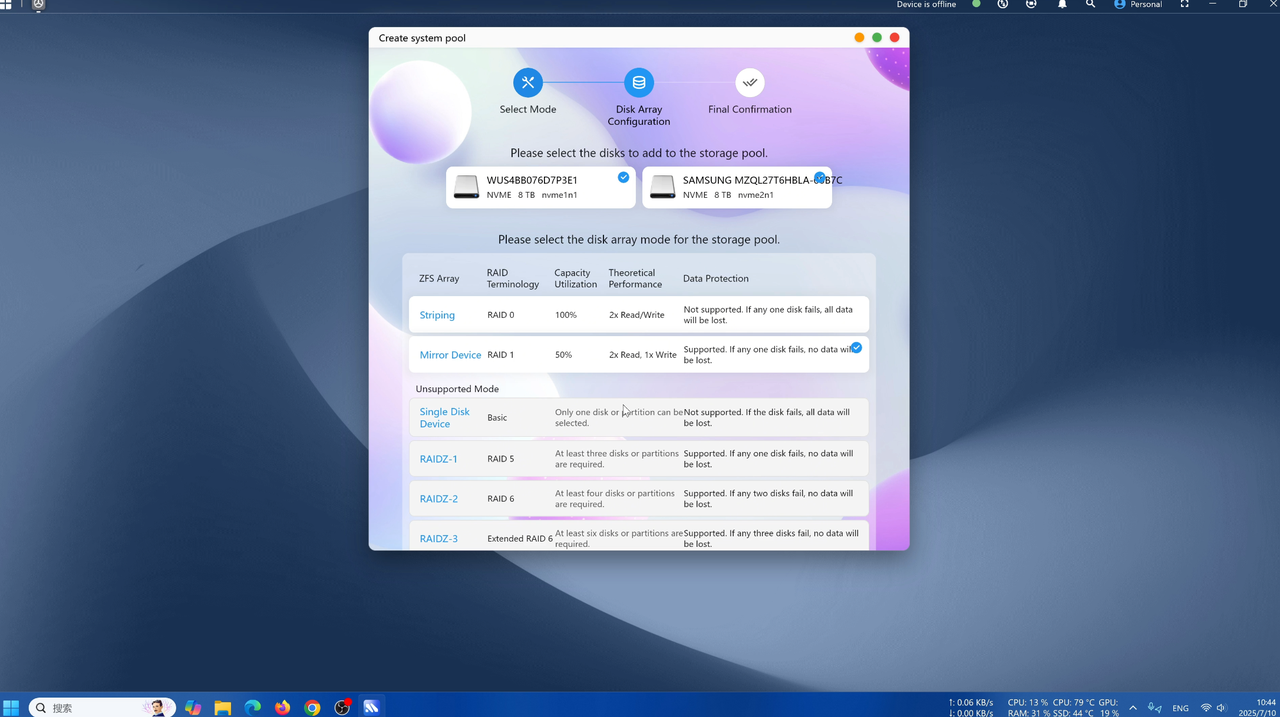
FASE 5.2 Creare un pool di archiviazione
⚠️ È necessario aggiungere almeno un disco rigido aggiuntivo (non l'SSD da 128 GB integrato).
⚠️ L'operazione formatterà il disco rigido selezionato!
FASE 5.2 Creare un pool di archiviazione
⚠️ È necessario aggiungere almeno un disco rigido aggiuntivo (non l'SSD da 128 GB integrato).
⚠️ L'operazione formatterà il disco rigido selezionato!
FASE 5.2 Creare un pool di archiviazione
⚠️ È necessario aggiungere almeno un disco rigido aggiuntivo (non l'SSD da 128 GB integrato).
⚠️ L'operazione formatterà il disco rigido selezionato!
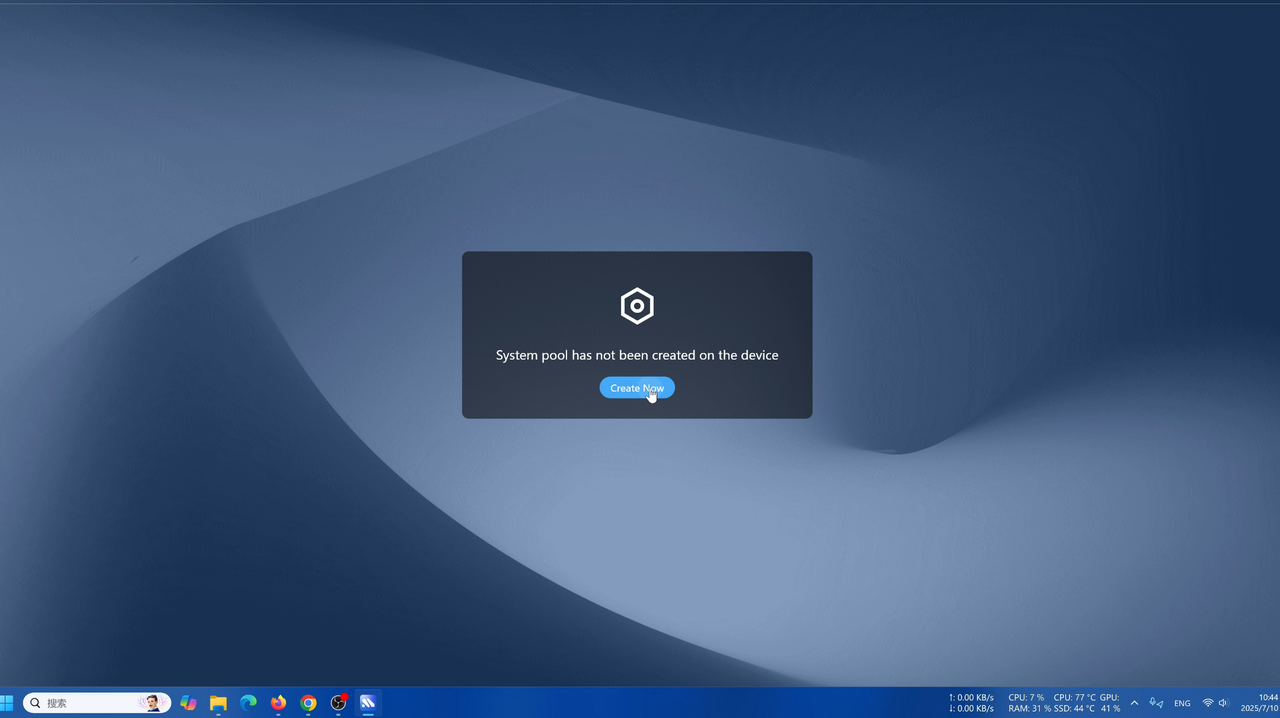
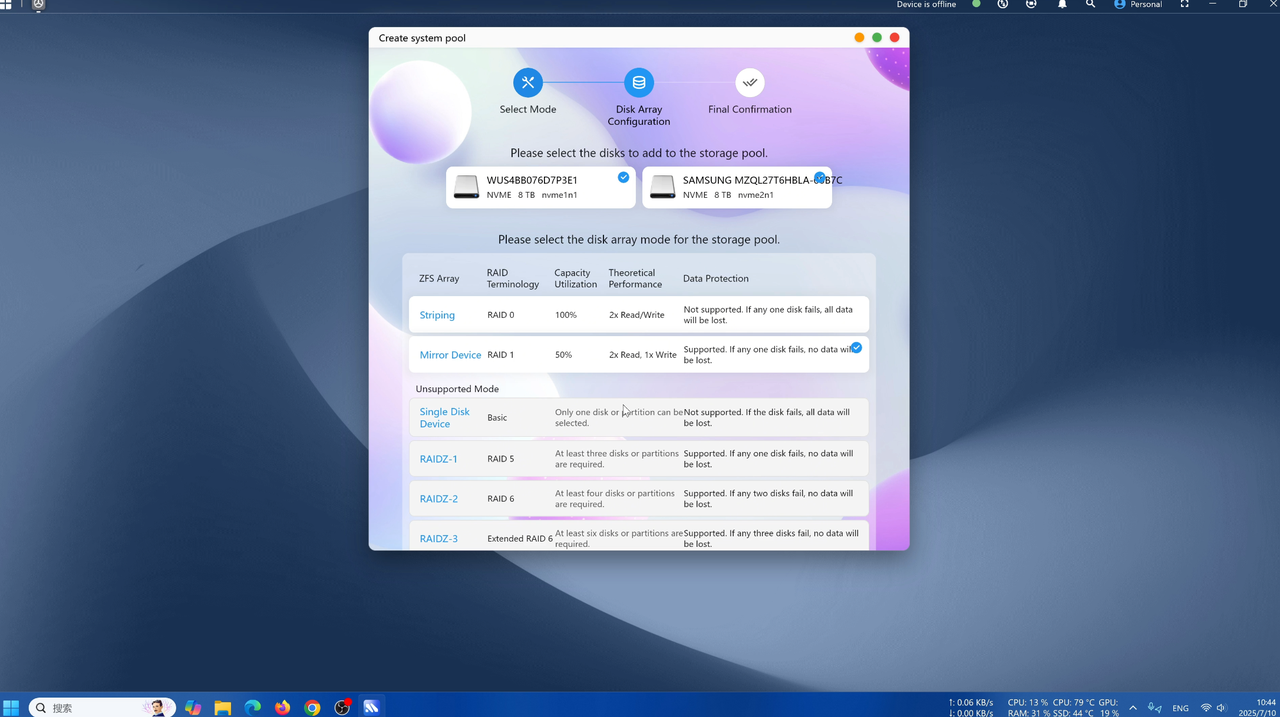
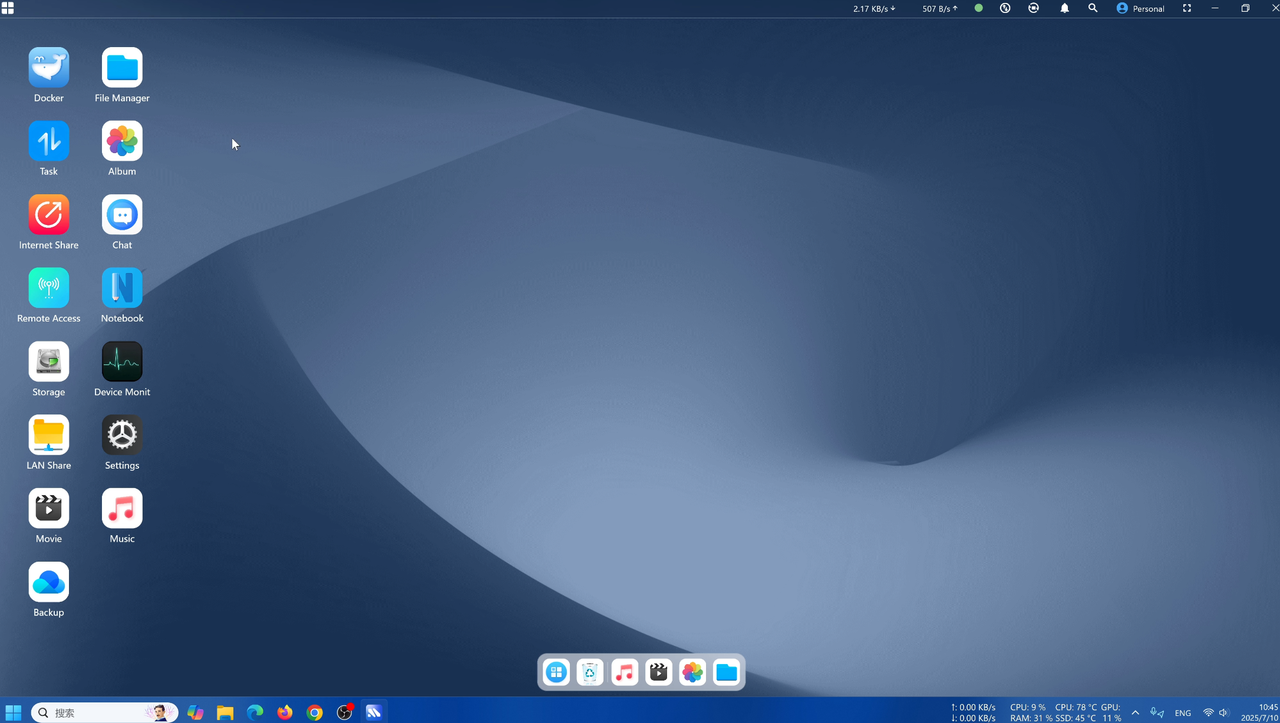
FASE 6. Attivazione completata
Una volta creato correttamente il pool di archiviazione, questo verrà automaticamente inserito nel desktop di sistema e il NAS sarà pronto per l'uso.


